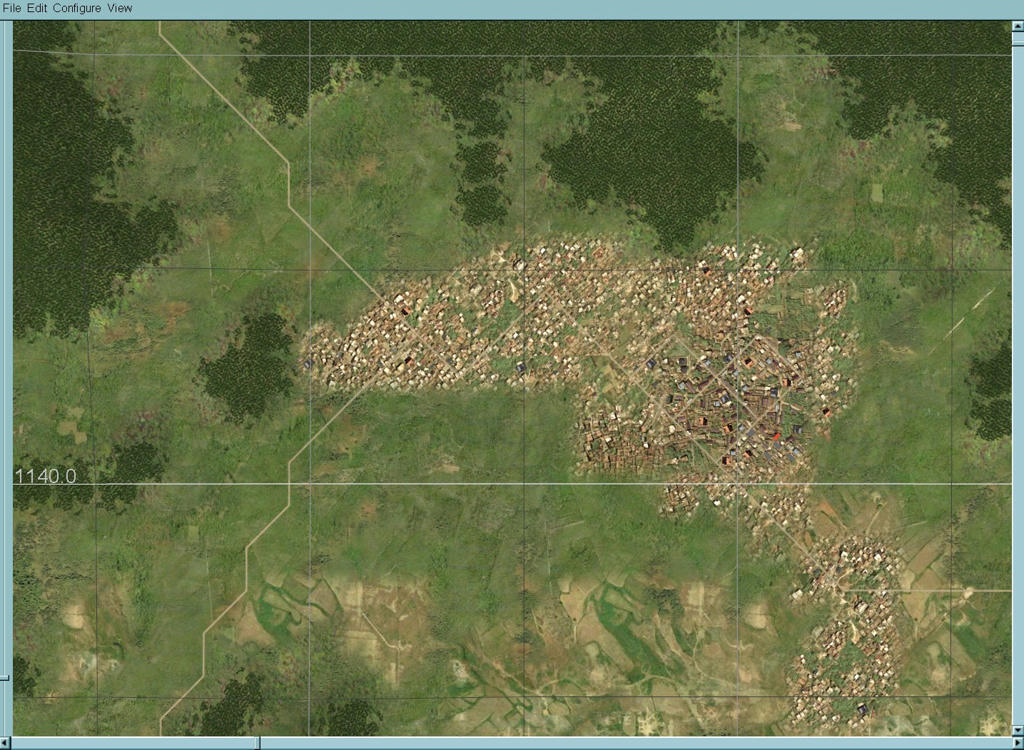Les routes passant à travers les villes posent toujours des problèmes aux éditeurs de carte parce qu'il est difficile de prévoir leur position sur la map_T en fonction de la taille et de la forme de la texture city.
La conséquence est que bien souvent, des objets 3D se retrouvent en travers des routes et des voies ferrées. Et le nettoyage, même en s'aidant de la fonction "clear roads" du FMB est aléatoire et constitue une énorme perte de temps.
Voici une petite méthode pour s'affranchir de ces problèmes.
Elle n'a pas la prétention d'être parfaite mais elle est relativement simple à mettre en œuvre, à la condition de maîtriser un minimum un logiciel de traitement d'image, comme Gimp.
Le tuto, qui contient aussi les motifs à utiliser pour appliquer cette méthode, est téléchargeable ici :
http://www.mediafire.com/download/8cp54 ... yRoads.zip
Sinon, vous pouvez le découvrir dans les messages qui vont suivre.
Edition de map : Routes en zone urbaine (tuto)
Re: Edition de map : Routes en zone urbaine (tuto)
#2BUT :
Le but de cette méthode est double :
Permettre de créer facilement et rapidement des template city sans que les objets 3D ne débordent jamais sur les routes après l’autopulation de la carte.
Savoir exactement où peuvent passer les routes dans les zones urbaines lorsque l’on travaille sur la map_T, et ce, quelle que soit la position, la taille et la forme de la zone.
L’outil de traitement d’image que j’utilise est le logiciel gratuit Gimp 2.6, performant et très bien adapté à la création de maps. On en est aujourd’hui à la version 2.8 disponible en téléchargement ici :
http://www.gimp.org/
Les utilisateurs d’autres logiciels devraient pouvoir facilement effectuer des manips similaires.
PRINCIPE :
Le principe consiste à utiliser un seul et même masque représentant un canevas de routes et qui permet à la fois :
De protéger les emplacements des routes lors de la création du template autopop
De servir directement de motif applicable sur la map_T à l’intérieur des zones urbaines (textures city) autopopulées ou bien de servir de guide et de repère pour sélectionner des portions de routes et les tracer manuellement lors du positionnement des textures city sur la map_T.
Ce masque peut être utilisé sous deux formes différentes pour obtenir le même résultat : Sous forme de calque ou sous forme de motif. La seconde étant de loin la plus pratique, c’est celle que je vais expliquer en détail.
Le but de cette méthode est double :
Permettre de créer facilement et rapidement des template city sans que les objets 3D ne débordent jamais sur les routes après l’autopulation de la carte.
Savoir exactement où peuvent passer les routes dans les zones urbaines lorsque l’on travaille sur la map_T, et ce, quelle que soit la position, la taille et la forme de la zone.
L’outil de traitement d’image que j’utilise est le logiciel gratuit Gimp 2.6, performant et très bien adapté à la création de maps. On en est aujourd’hui à la version 2.8 disponible en téléchargement ici :
http://www.gimp.org/
Les utilisateurs d’autres logiciels devraient pouvoir facilement effectuer des manips similaires.
PRINCIPE :
Le principe consiste à utiliser un seul et même masque représentant un canevas de routes et qui permet à la fois :
De protéger les emplacements des routes lors de la création du template autopop
De servir directement de motif applicable sur la map_T à l’intérieur des zones urbaines (textures city) autopopulées ou bien de servir de guide et de repère pour sélectionner des portions de routes et les tracer manuellement lors du positionnement des textures city sur la map_T.
Ce masque peut être utilisé sous deux formes différentes pour obtenir le même résultat : Sous forme de calque ou sous forme de motif. La seconde étant de loin la plus pratique, c’est celle que je vais expliquer en détail.
Re: Edition de map : Routes en zone urbaine (tuto)
#3METHODE :
1/ CREATION DES MOTIFS
Le canevas utilisé est un quadrillage de routes en diagonales se coupant à angle droit, comme ceci :
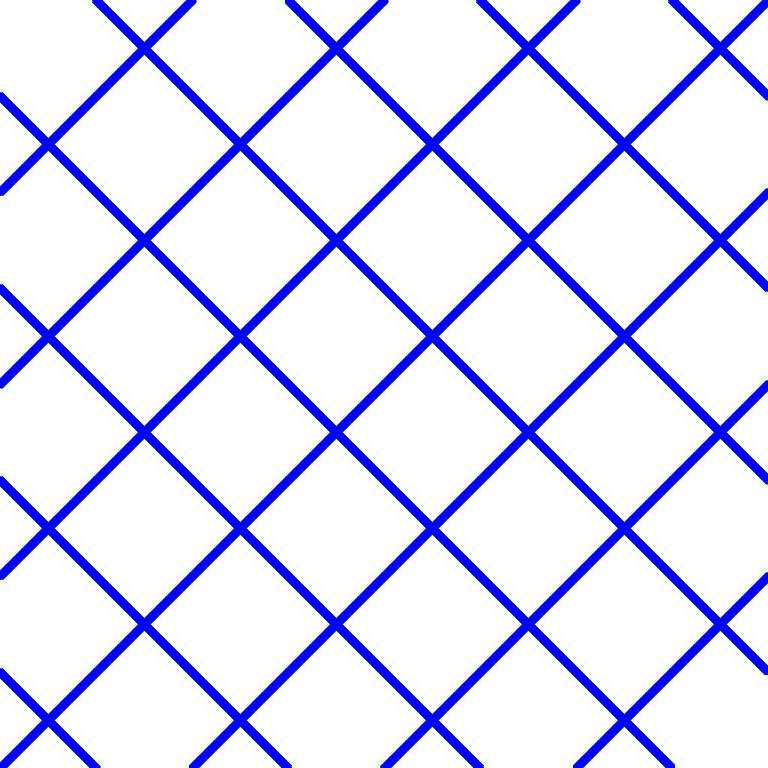
Pour obtenir ce tracé sur la map_T, il suffit d’y positionner les pixels routes (RGB 32, 64 ou 128) sous forme d’un damier comme sur celui-ci, où les pixels gris clairs (ici en RGB 128 « highway ») correspondent aux portions de route :
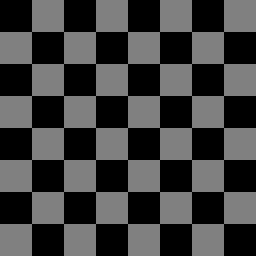
On utilisera donc ce damier sous forme d’une petite image carrée de 8 x 8 pixels et sur fond transparent (à la place du noir), qui nous servira de motif.
Dans le répertoire ‘Images’ se trouvent 4 de ces motifs, au format .tga :
Un en rgb 32 pour les routes country : CityRoad_T_32.tga
Un en rgb 64 pour les rails : CityRoad_T_64.tga
Un en rgb 128 pour les routes highway : CityRoad_T_128.tga
Un en blanc : CityRoad_T_blanc.tga, pour servir de guide lors d’un tracé manuel (voir plus bas)
Ouvrir l’image choisie avec Gimp (ou le soft de votre choix)
Par exemple l’image CityRoad_T_32.tga, qui servira de motif pour les routes country.
Copier l’image :
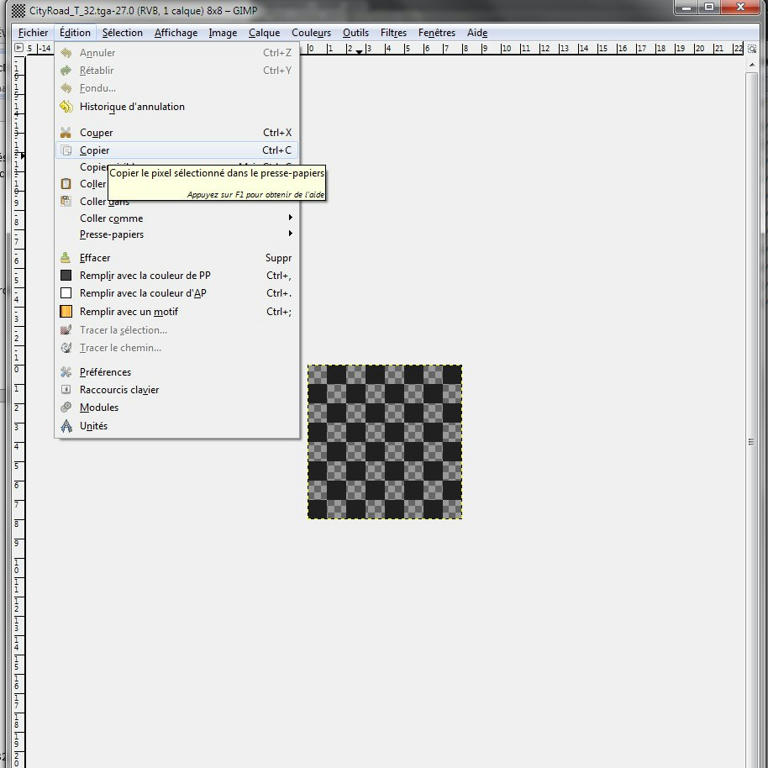
et la coller comme nouveau motif :
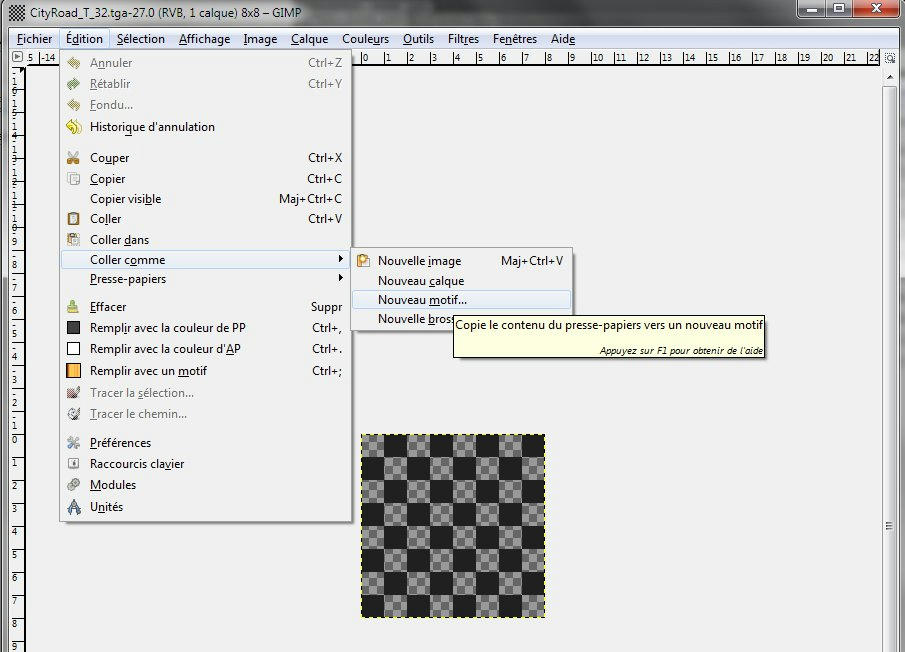
Donner au motif le nom de votre choix, par exemple le nom de l’image, pour la retrouver facilement :
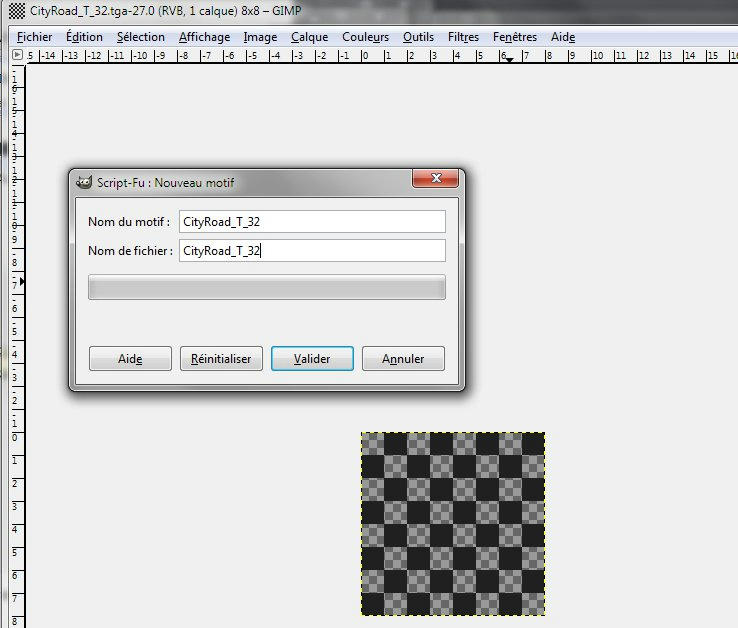
Recommencer la manip pour chacune des 4 images.
1/ CREATION DES MOTIFS
Le canevas utilisé est un quadrillage de routes en diagonales se coupant à angle droit, comme ceci :
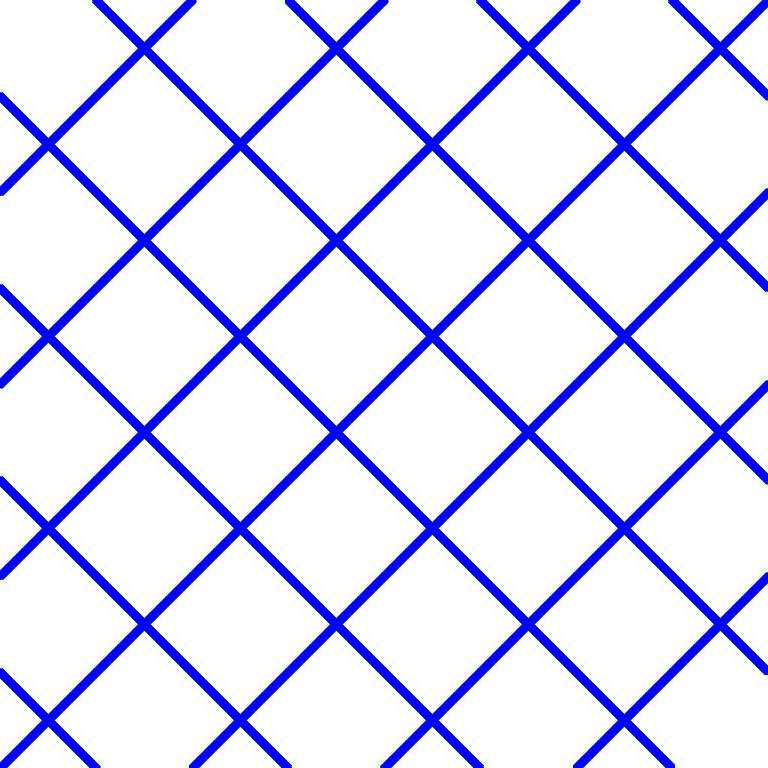
Pour obtenir ce tracé sur la map_T, il suffit d’y positionner les pixels routes (RGB 32, 64 ou 128) sous forme d’un damier comme sur celui-ci, où les pixels gris clairs (ici en RGB 128 « highway ») correspondent aux portions de route :
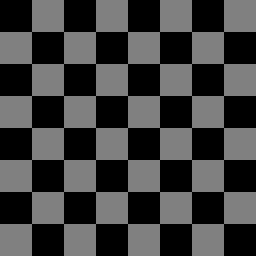
On utilisera donc ce damier sous forme d’une petite image carrée de 8 x 8 pixels et sur fond transparent (à la place du noir), qui nous servira de motif.
Dans le répertoire ‘Images’ se trouvent 4 de ces motifs, au format .tga :
Un en rgb 32 pour les routes country : CityRoad_T_32.tga
Un en rgb 64 pour les rails : CityRoad_T_64.tga
Un en rgb 128 pour les routes highway : CityRoad_T_128.tga
Un en blanc : CityRoad_T_blanc.tga, pour servir de guide lors d’un tracé manuel (voir plus bas)
Ouvrir l’image choisie avec Gimp (ou le soft de votre choix)
Par exemple l’image CityRoad_T_32.tga, qui servira de motif pour les routes country.
Copier l’image :
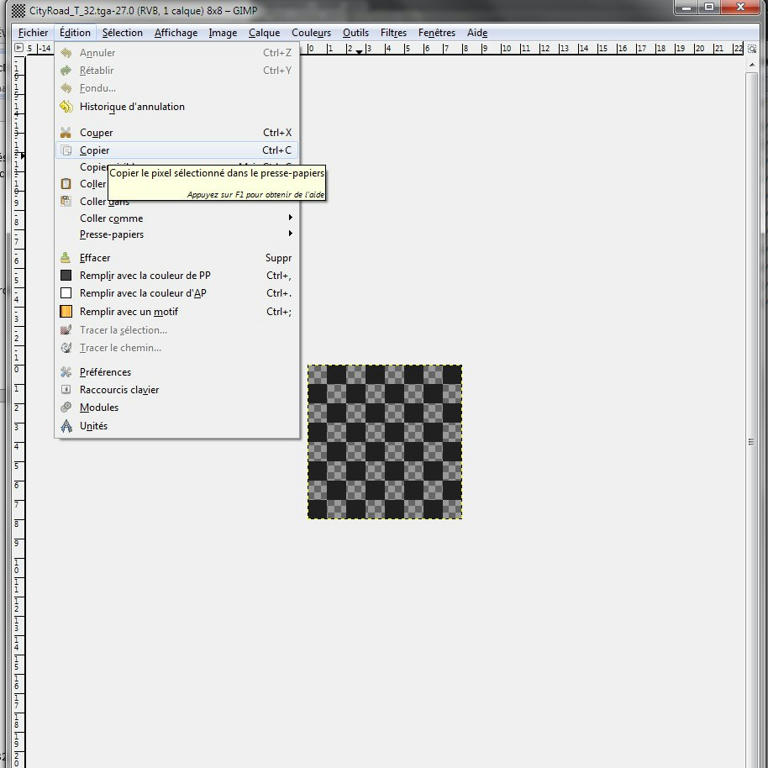
et la coller comme nouveau motif :
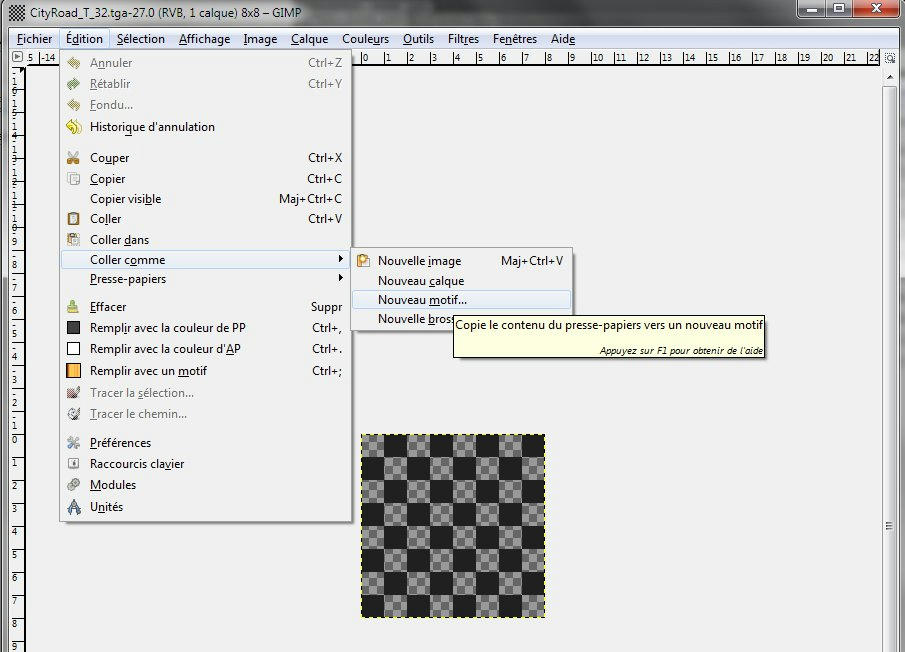
Donner au motif le nom de votre choix, par exemple le nom de l’image, pour la retrouver facilement :
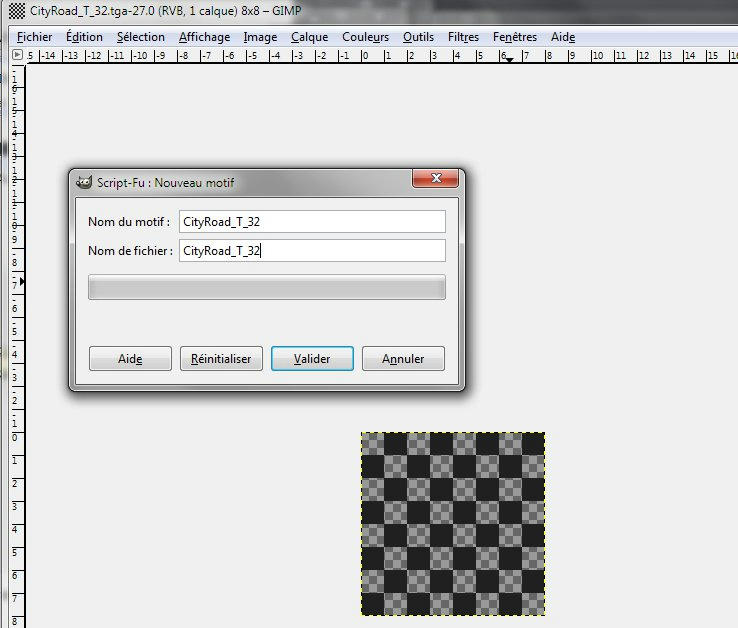
Recommencer la manip pour chacune des 4 images.
Re: Edition de map : Routes en zone urbaine (tuto)
#42/ PREPARATION DU TEMPLATE
Ouvrir séparément la map_T de la carte qui vous sert à créer les template pour l’autopop.
Sélectionner le carré représentant la texture du template.
Si ce carré fait 8x8 ou 9x9, agrandissez la sélection pour obtenir au moins 10x10 afin que les routes aillent bien jusqu’au bord de la texture :
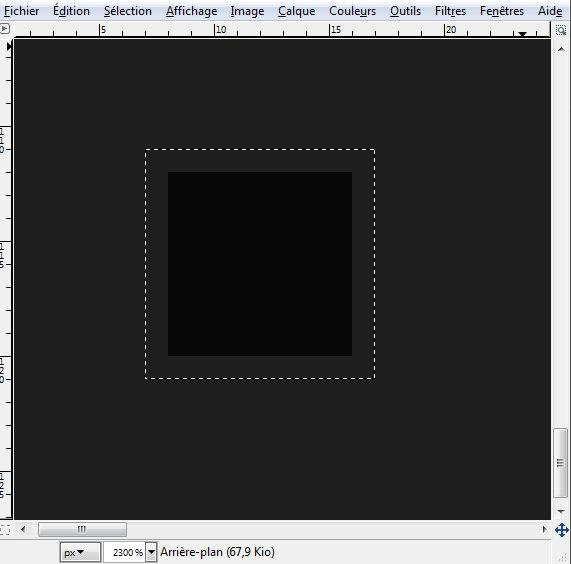
Utiliser l’outil remplissage et choisir l’option remplissage avec le motif.
Sélectionner l’un des motifs, créés précédemment, n’importe lequel, ça n’a pas d’importance au niveau du template :
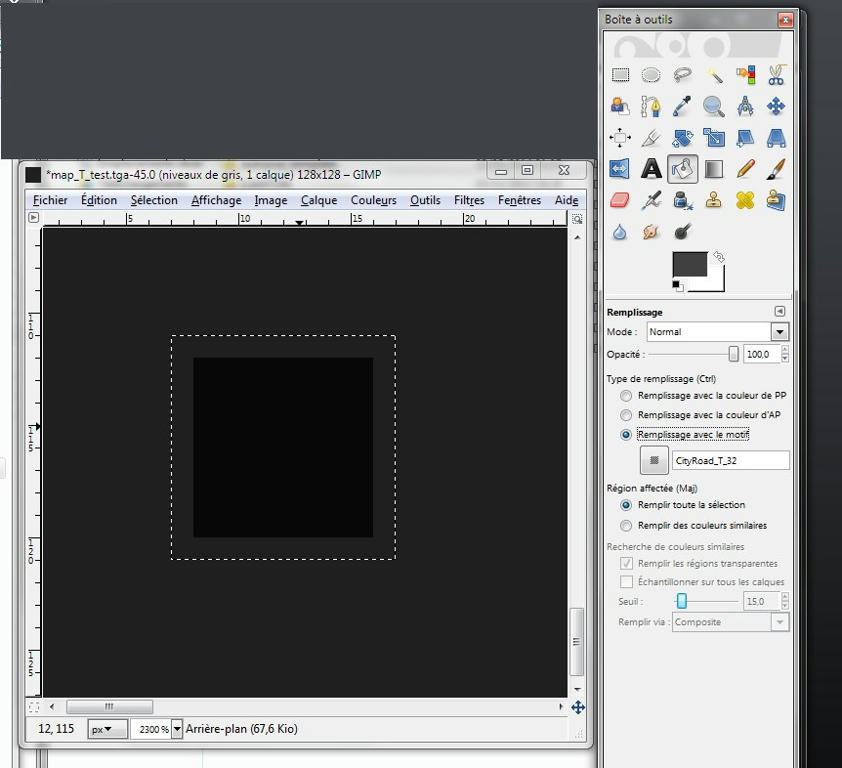
Vous devriez obtenir ceci :
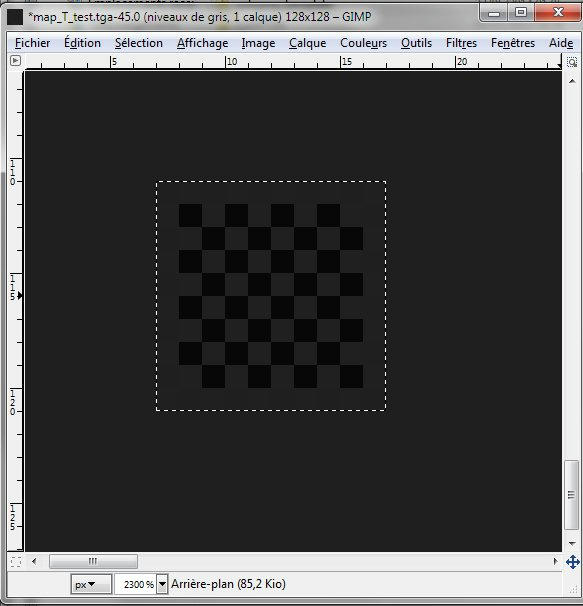
Procéder ensuite à la création du template autopop comme d’habitude sauf que, cette fois, le canevas de routes sera présent sur la texture et vous permettra de placer des objets en fonction:
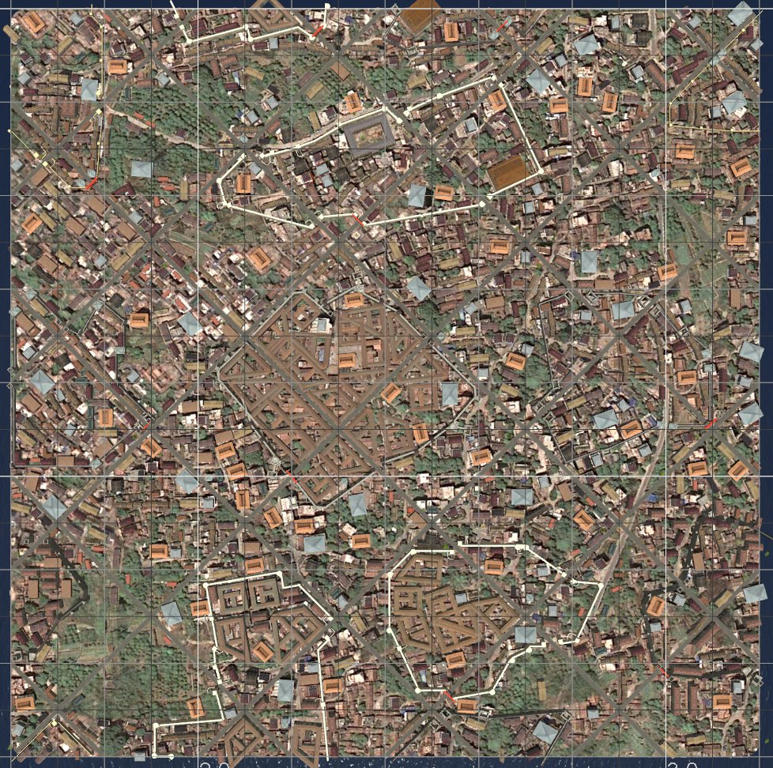
Ouvrir séparément la map_T de la carte qui vous sert à créer les template pour l’autopop.
Sélectionner le carré représentant la texture du template.
Si ce carré fait 8x8 ou 9x9, agrandissez la sélection pour obtenir au moins 10x10 afin que les routes aillent bien jusqu’au bord de la texture :
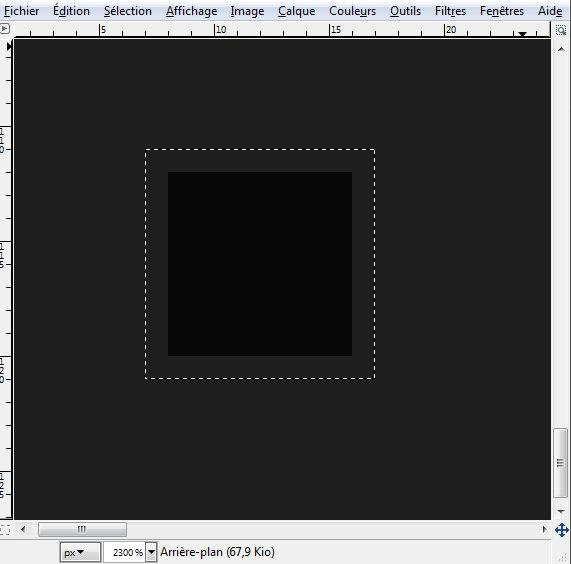
Utiliser l’outil remplissage et choisir l’option remplissage avec le motif.
Sélectionner l’un des motifs, créés précédemment, n’importe lequel, ça n’a pas d’importance au niveau du template :
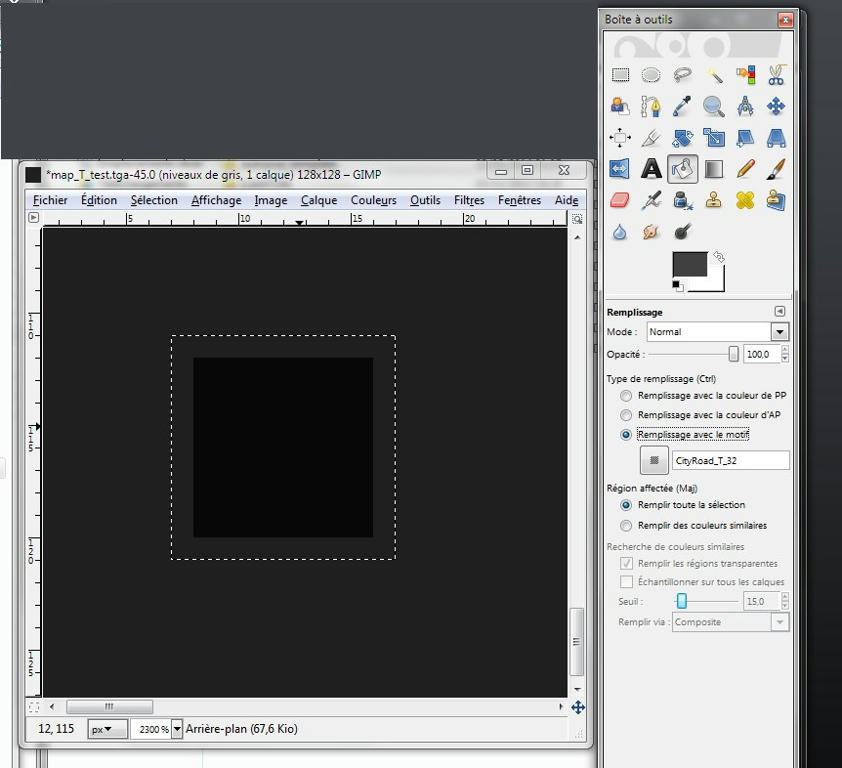
Vous devriez obtenir ceci :
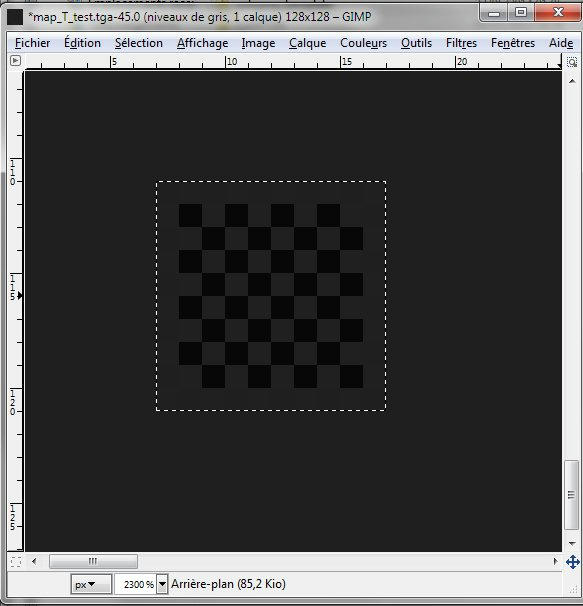
Procéder ensuite à la création du template autopop comme d’habitude sauf que, cette fois, le canevas de routes sera présent sur la texture et vous permettra de placer des objets en fonction:
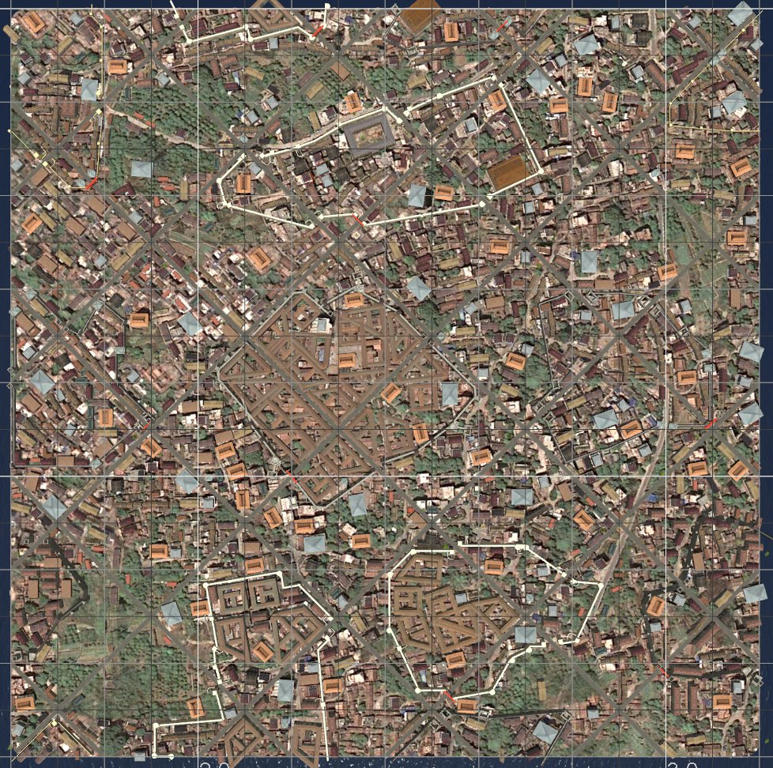
Re: Edition de map : Routes en zone urbaine (tuto)
#53/ UTILISATION SUR LA MAP_T
Voici un exemple :
Sur la map_T de la carte en train d’être créée, sélectionner la ou les portions de textures city, avec l’outil sélection par couleurs. Peu importe que la carte soit déjà autopopulée ou pas.
Agrandir la sélection de 1 pixel afin qu’elle déborde autour de la zone
Dans cet exemple la ville est matérialisée sous la forme de 2 textures différentes représentées ici en jaune et en orange pour plus de clarté :
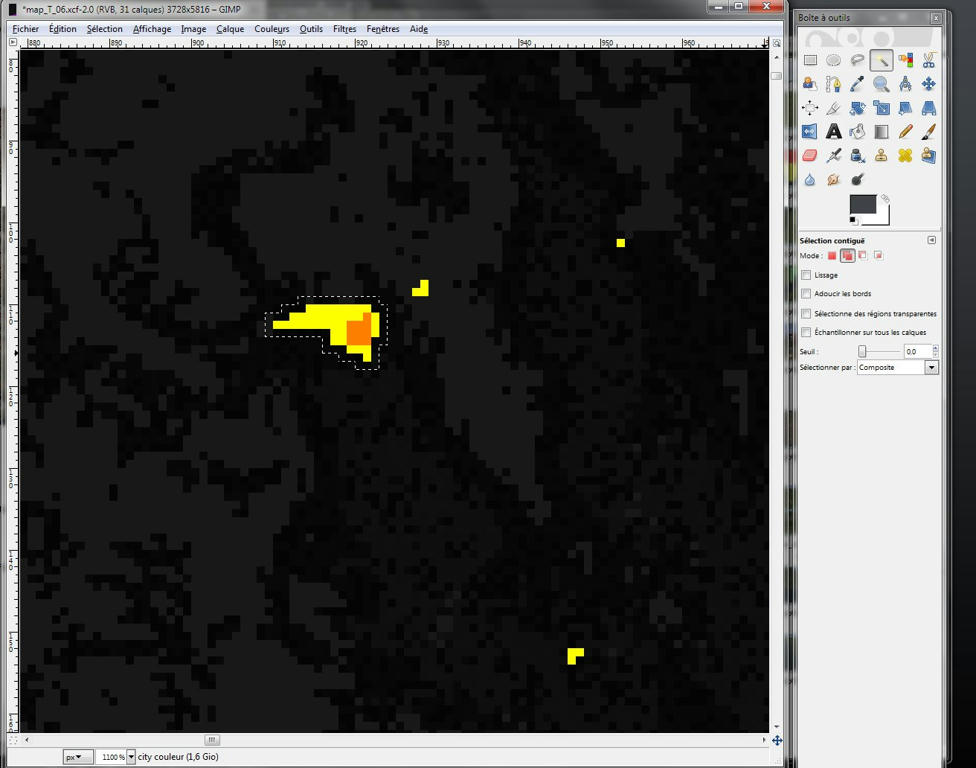
Sur le calque où sont tracées les routes (ou sur un calque à part) remplir la sélection avec l’un des motifs créé en fonction du choix du type de route.
Dans l’exemple, la ville sera parcourue de route country, le motif utilisé sera donc le CityRoad_T_32.tga.
On obtient ceci (ne pas oublier que le calque des routes doit être au-dessus des autres et en mode addition) :
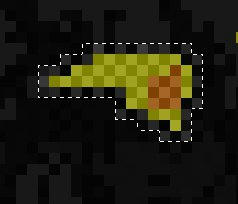
Les routes à l’intérieur de la ville peuvent maintenant être raccordées au reste du réseau (en rouge) :
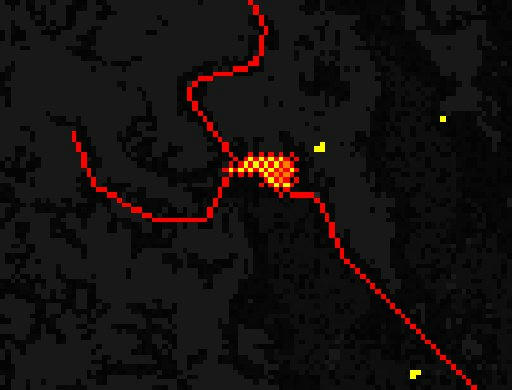
Le résultat :
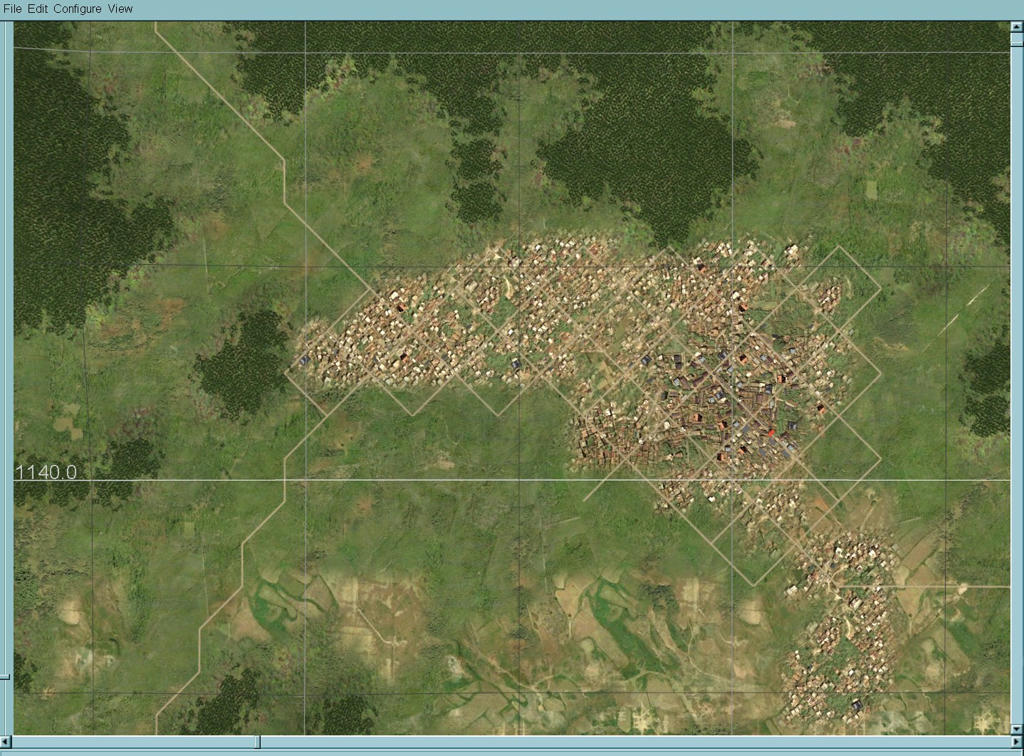
Et les routes sont parfaitement dégagées :

On peut obtenir un meilleur aspect visuel en utilisant comme guide le motif blanc et ne tracer que certaines portions du canevas, mixer différents types de routes, voies ferrées etc.
Comme ceci, par exemple :
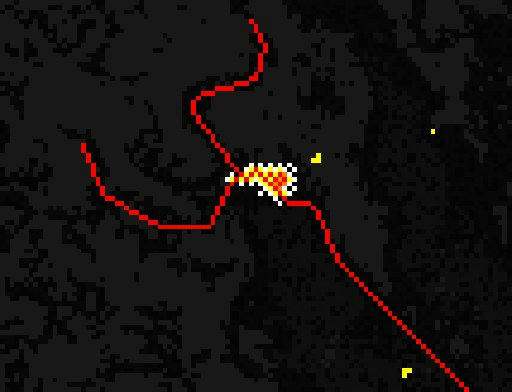
Dans ce cas précis il faut impérativement créer un calque spécifique au motif blanc qu’il ne faut pas oublier de décocher ou supprimer ensuite, une fois le travail terminé, avant d’aplatir l’image de la map_T .
On obtient :
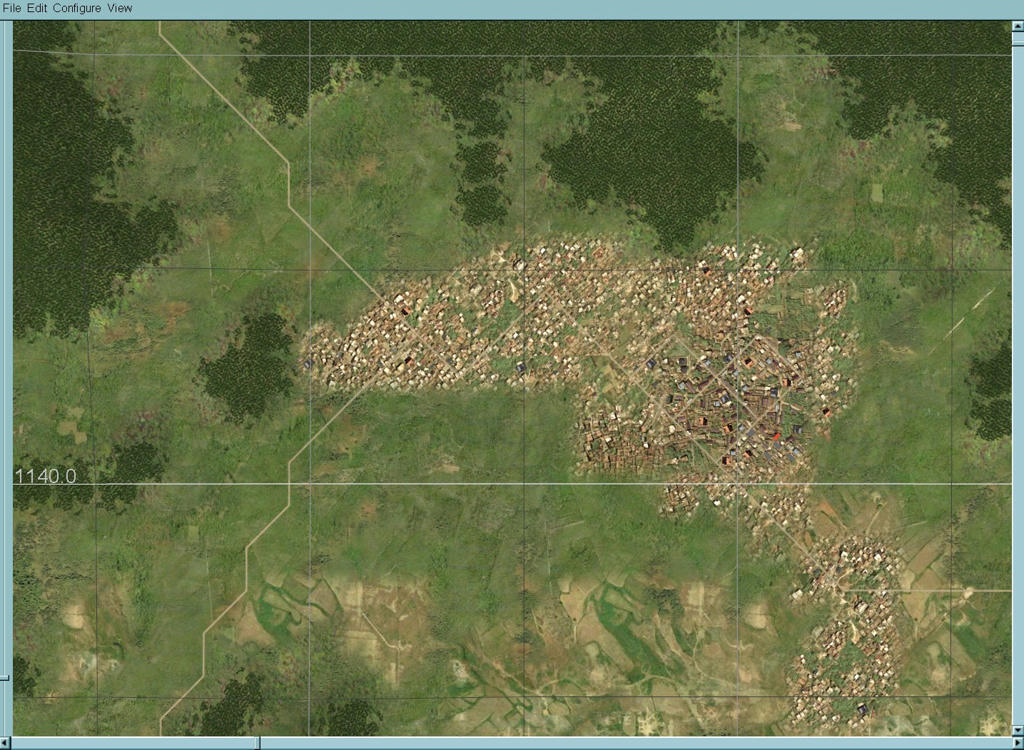
Voici un exemple :
Sur la map_T de la carte en train d’être créée, sélectionner la ou les portions de textures city, avec l’outil sélection par couleurs. Peu importe que la carte soit déjà autopopulée ou pas.
Agrandir la sélection de 1 pixel afin qu’elle déborde autour de la zone
Dans cet exemple la ville est matérialisée sous la forme de 2 textures différentes représentées ici en jaune et en orange pour plus de clarté :
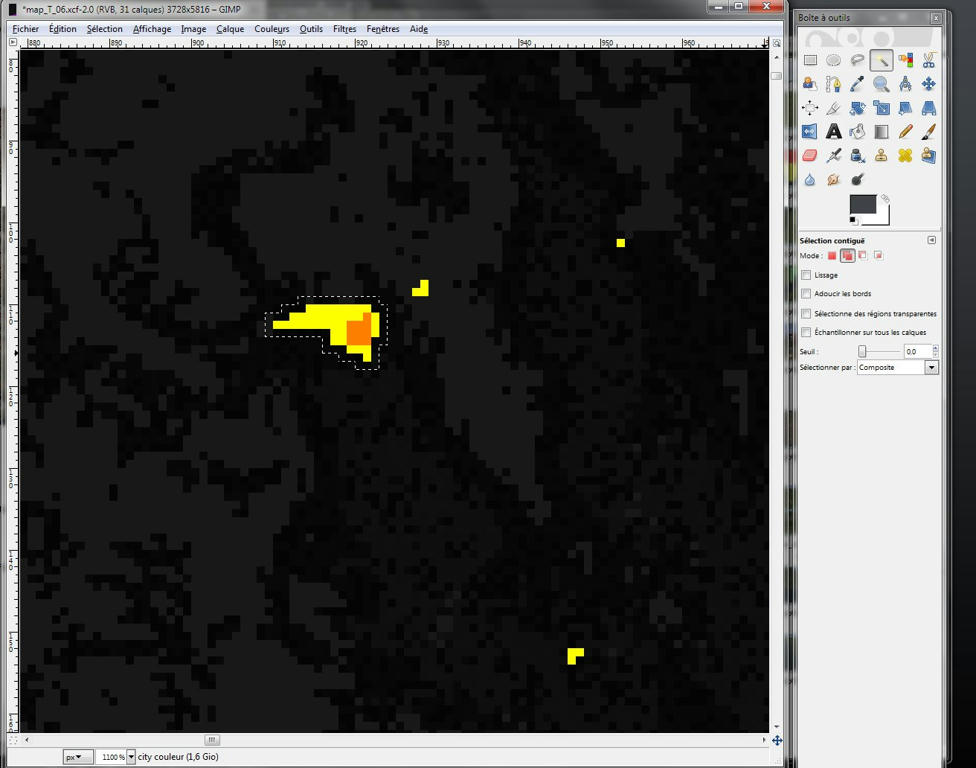
Sur le calque où sont tracées les routes (ou sur un calque à part) remplir la sélection avec l’un des motifs créé en fonction du choix du type de route.
Dans l’exemple, la ville sera parcourue de route country, le motif utilisé sera donc le CityRoad_T_32.tga.
On obtient ceci (ne pas oublier que le calque des routes doit être au-dessus des autres et en mode addition) :
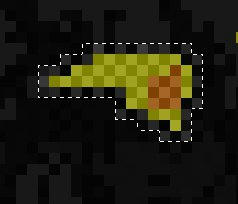
Les routes à l’intérieur de la ville peuvent maintenant être raccordées au reste du réseau (en rouge) :
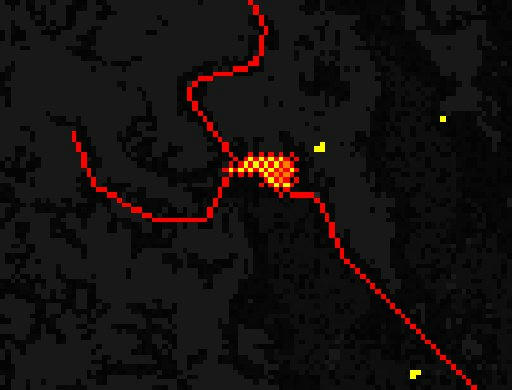
Le résultat :
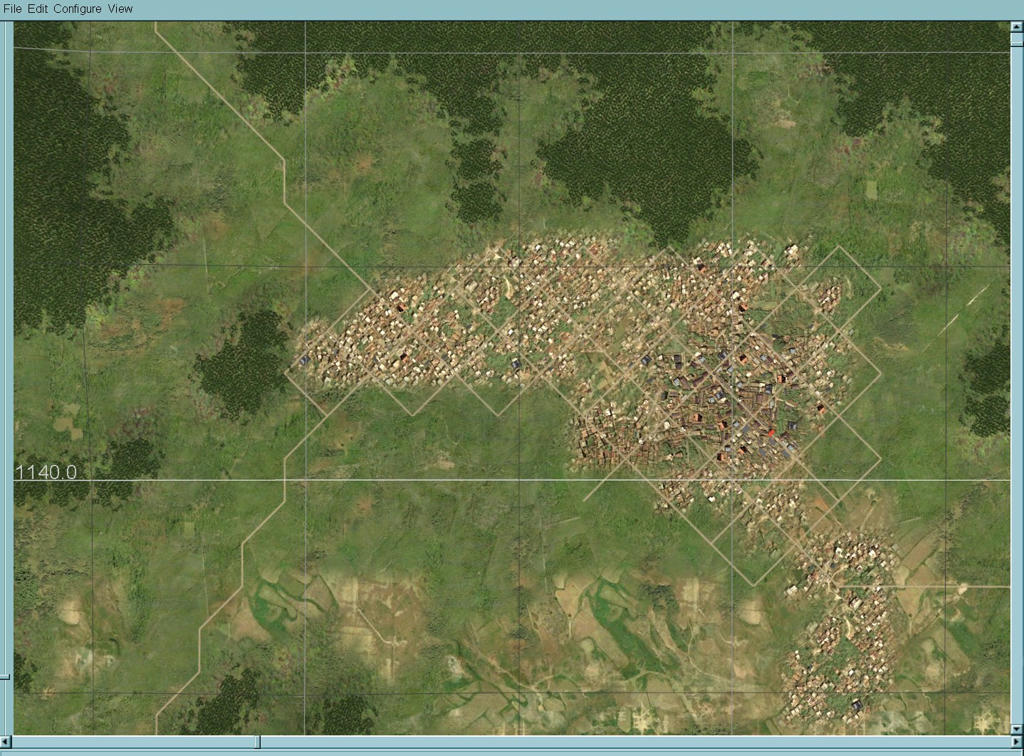
Et les routes sont parfaitement dégagées :

On peut obtenir un meilleur aspect visuel en utilisant comme guide le motif blanc et ne tracer que certaines portions du canevas, mixer différents types de routes, voies ferrées etc.
Comme ceci, par exemple :
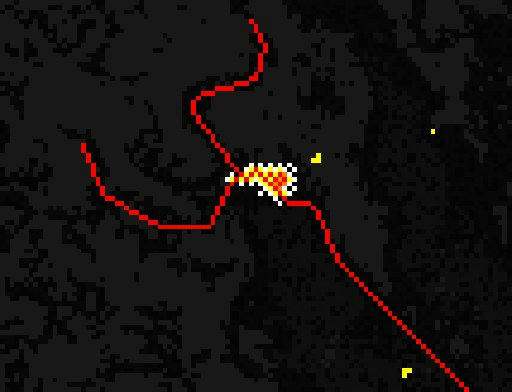
Dans ce cas précis il faut impérativement créer un calque spécifique au motif blanc qu’il ne faut pas oublier de décocher ou supprimer ensuite, une fois le travail terminé, avant d’aplatir l’image de la map_T .
On obtient :